-
Cómo ajustar el ruido de fondo en VLC
-
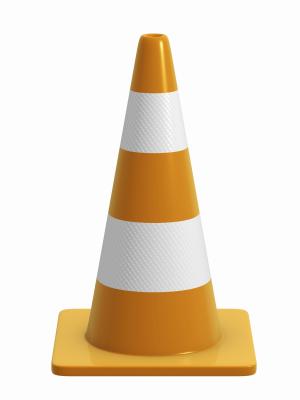
A nadie le gusta escuchar el ruido en sus pistas de audio. Es perjudicial y puede echar a perder por completo el diálogo suave o escuchar música tranquila. La mayoría de las veces, el ruido de fondo en una pista es en realidad una parte de la grabación de audio, en cuyo caso el popular VLC Media Player puede ayudar a reducir al mínimo la misma. De lo contrario, el ruido indica un problema de software o hardware en su equipo, y para solucionar este tendrá que echa un vistazo a la configuración de VLC, junto con otros componentes de su sistema.Ajuste de los niveles de sonido por banda de frecuencia
Cuando se trata de ruido de fondo integrado en la grabación real de audio de una pista, en lugar de ruido de fondo como consecuencia de un problema de software o hardware en su ordenador, VLC Media Player ofrece un ecualizador de audio que le permite ajustar los niveles de sonido de reproducción para las bandas de frecuencia individuales . Lanzar VLC, a continuación, haga clic en el icono "Mostrar extendido Configuración" en el panel de control en la parte inferior, o haga clic en "Herramientas" en el menú y seleccione "Efectos y filtros." En la ventana de ajustes y efectos, haga clic en la pestaña "Efectos de audio" y el sub-pestaña "ecualizador gráfico". Aquí puede ajustar los niveles de sonido para bandas de frecuencia individuales, así como probar la configuración del entorno de sonido preconfiguradas de VLC en el menú desplegable "predeterminados". Haga clic en "Activar" para empezar.
Experimentando con los niveles de sonido individual
Iniciar la reproducción de la pista con el ruido de fondo, y experimentar con los niveles de sonido mediante el ajuste de la configuración de todo el camino para una banda de frecuencias a la vez. Una gran cantidad de ruido de fondo está por encima de la banda vocal, en algún lugar entre 3 y 12 KHz, aunque dependiendo de la naturaleza exacta del ruido que podría estar en cualquier lugar en el espectro. Cuando encuentre la banda correcta, el ruido de fondo se evaporará. Tenga en cuenta que un poco de ruido de fondo ocupa un amplio espectro de frecuencias y puede requerir que baje el sonido en dos o incluso tres bandas de frecuencias adyacentes para conseguir todos de la misma. Una vez que haya aislado el ruido de fondo, girar las otras bandas de frecuencia una copia de seguridad a su nivel original, que por defecto es 0 decibelios. Si lo desea, también puede activar parcialmente el sonido copia de seguridad en las bandas de frecuencias problemáticas, para lograr un equilibrio entre silenciar el ruido de fondo, pero no la señal de audio real en esas frecuencias.
Actualizar o reinstalar VLC Media Player y controladores de sonido
Si el ruido de fondo no viene de la pista en sí, entonces usted tiene un problema de software o hardware. Si el ruido se produce sólo en VLC y no otros reproductores multimedia en el ordenador, a continuación, descargar e instalar la última versión de VLC desde videolan.org. Si ya tiene la versión actual, desinstalarlo y realizar una instalación nueva. Esto se puede solucionar muchos problemas en el software, y puede resolver su problema de ruido por completo. Si no lo hace, puede que esté ejecutando un controlador de audio fuera de fecha para su tarjeta de sonido. Este no es un problema de VLC, por lo que si un controlador obsoleto es la culpa entonces probablemente se dará cuenta el ruido de fondo al reproducir las mismas pistas en otros reproductores multimedia. Para actualizar el controlador de tarjeta de sonido, visite el sitio Web de actualización del controlador del fabricante. La revista de tecnología PC World tiene una característica muy útil sobre cómo hacer esto.
Cambio del módulo de salida de audio VLC
Cambio de módulo de salida de audio de VLC ofrece otra solución para el ruido de fondo que viene específicamente de VLC. Lanzar VLC, haga clic en "Herramientas" en el menú, y seleccione "Preferencias" en la parte inferior. La ventana de Preferencias avanzadas se abrirá. Desplazarse hacia abajo a la sección de audio y haga clic en "Módulos de salida" ligeramente más abajo. A continuación, haga clic en el menú desplegable en la parte derecha de la ventana. Probablemente será en "automático" para empezar. Trate de "salida de audio WaveOut" en primer lugar, a continuación, haga clic en "Guardar". Reproducir la pista y ver si se soluciona el problema. Si no es así, repita estos pasos y tratar de "salida de dispositivos de Windows Multimedia" o "salida de audio de DirectX." Si nada de esto funciona, es volver a la configuración por defecto "automática".
La desactivación de visualizaciones de audio
Para pistas de audio solamente, VLC ofrece un visualizador que atrae a los patrones de colores en la pantalla mientras se reproduce el sonido. En algunos casos, esto puede interferir con la reproducción de sonido. Pruebe a desactivar el visualizador para ver si se soluciona el problema. Haga clic en "audio" en la barra de menús, mueve el ratón sobre "visualizaciones" y haga clic en "Desactivar". A continuación, reinicie VLC.
Comprobación de las conexiones de hardware
Este paso sólo es necesario si tiene el mismo tipo de ruido de fondo en varias pistas, no relacionados. Si bien esto no excluye un problema con VLC, una conexión suelta de hardware es más probable. Iniciar la reproducción de una pista y comprobar las conexiones de hardware de audio de una en una. No se olvide de comprobar los cables de alimentación, pero presta especial atención a las tomas de datos de audio del ordenador y de los propios altavoces - incluyendo en el subwoofer, si tiene uno. Para comprobar estas conexiones, pulse cada enchufe más firmemente en su conector y muévela de un lado con mucha suavidad. Si una conexión floja es el culpable, entonces el ruido de fondo cambiará tan pronto como empiece la manipulación de la conexión defectuosa.
